Порядковый номер канала . Максимальное количество каналов указано в характеристиках вашей радиостанции. Немного выше таблицы каналов вы можете увидеть поле Диапазон каналов, в котором указываете сколько каналов хотите записать в рацию.
Frequency — Частота
В этом поле указывается частота приёма канала в Мегагерцах.. Если дуплекс выключен, то это будет также и частотой передачи.
Name — Имя
Имя канала, которое вы можете написать в на латинице или цифрами. Максимальное и минимальное количество знаков этого поля разные для каждых радиостанций, поэтому нужно смотреть эти значения в характеристиках вашей рации.
Tone Mode — Вид субтона (Настройка типа субтона для Шумоподавителя на передачу и приём)
В этом поле настраивается режим приёма или передачи аналоговых CTCSS или цифровых DCTS тонов. Эти тоны играют роль опознавания свой-чужой подмешиваясь в сигнал радиостанции и как правило используются для того чтобы отсекать сигнал шума от сигнала радиопередачи, когда помехи очень значительны и открывают шумодав. Таким образом даже высокий сигнал помехи не будет открывать шумодав рации, если в нем не присутствует аналоговый или цифровой синал. Сигнал настраивается отдельно на передачу (в о все ваши передачи будет добавляться тоновый сигнал, а слышать вы можете любые сигналы) и отдельно на передачу и приём (вы будете передавать сигнал с тоном и слышать только передачи помеченные тоновым сигналом).
ЛайфХак при прошивке Рации Baofеng UV5R с помощью CHIRP
Ниже значения поля, и их назначение:
- (None): Тон или код не передаётся. Шумоподавитель открыт — это значит что рация принимает все передачи а не только кодированные тоном.
- Tone: При передаче используется аналоговый CTCSS-тон, при приёме тон не определяется и соответственно шумоподавитель открыт и принимаются любые передачи. Тон который будет передаваться, вы можете указать в Колонке Tone — ТонПРД (раньше был Тон).
- TSQL: CTCSS Тон передаётся, шумоподавитель настроен на приём только этого тона. Тон который должен использоваться для данного режима вы можете указать в колонке ToneSquelch/ToneSQL(ТонПРД).
- DTCS: DTCS/DCS код передаётся, Шумоподавитель настроен на приём этого же цифрового тона. Код который используется для этого режима вы можете указать в колонке DTCS Code (DTCSПРД)
- Cross: Комплексная настройка шумоподавителя. Настраивается в колонке Cross mode (Кроссрежим). Более детально ниже, в описании данной колонки.
Tone — ТонПРД (Тон для передачи)
В этой колонке прописываем CTCSS тон для передачи если Tone Mode (Вид Субтона) настроен на Tone. В Cross mode (Кроссрежиме), это поле исполняет другую роль. В описании к полю кроссрежим — подробнее.
ToneSql/ToneSquelch — ТонШПД (Тон Шумоподавителя для передачи и приёма)
Здесь указывается CTCSS тон который будет передаваться и использоваться шумоподавителем для приёма, если Tone Mode (Вид Субтона) настроен на TSQL. В Cross mode (Кроссрежиме), это поле исполняет другую роль. В описании к полю кроссрежим — подробнее.
Прошивка раций с помощью CHIRP
DTCS Code — DTCSПРД (передача и приём)
Здесь указывается цифровой DTCS код который будет передаваться и использоваться шумоподавителем для приёма, если Tone Mode (Вид Субтона) настроен на DTCS. В Cross mode (Кроссрежиме), это поле исполняет другую роль. В описании к полю кроссрежим — подробнее.
DTCS Rx Code (приём)
Здесь DTCS код который используется для настройки шумоподавителя на приём этого кода (если рация поддерживает эту возможность) и Tone Mode (Вид Субтона) настроен на Cross (Кроссрежим)
DTCS Pol (Polarity)
Здесь настраивается DTCS полярность передаваемого кода и кода который используется шумоподавителем для приёма, если DTCS используется для приёма или передачи. Первая буква обозначает полярность передачи, вторая — приёма. N для нормальной полярности, R для реверсивной (перевёрнутой) полярности.
Duplex — Дуплекс
Настройка Duplex (дуплекс) режима для канала.
- Если выбрано None, то частота передачи и приёма будут одинаковые.
- Если + или — (плюс или минус), тогда частота передачи, будет выше или ниже (соответственно) от частоты приёма, на значение которое указано в колонке Offset (Смещение).
- Если Duplex (дуплекс) настроен на split то в колонке Offset (Смещение) должна быть записана абсолютная частота передачи которая будет использоваться (если рация поддерживает эту возможность).
- Если в графе указано значение off — возможность передачи на этом канале будет отключена, т.е. на этом канале рация будет работать только на приём. (если рация поддерживает эту возможность).
Обратите внимание, что для симплексных каналов, должно здесь должно быть значение None и каналы репитеров должны быть настроены на +, -, или split.
Offset — Смещение
Здесь указывается разница между частотой передачи и приёма, для каналов которые используются в режиме Duplex (Дуплекс).
Mode — Режим
Здесь указывается модуляция приёма и передачи канала.
Tune Step — Настройка шага
Используется для настройки шага переключения частот на канале.
Skip — Пропуск
Пропуск канала в режиме сканирования
- S: Пропустить данный канал при сканировании.
- P: Этот канал приоритетный.
Cross Mode — Кроссрежим
В этом поле настраивается шумоподавление канала, когда для приёма и передачи используются разные комбинации CTCSS-тонов и DTCS/DCS коды.
в случае если Tone Mode (Вид Субтона) настроен на Cross. Каждое значение состоит из двух технологий разделённых стрелкой (->). Значение слева от стрелки, определяет способ селективного вызова, который используется при передачи. Справа от стрелки — режим шумоподавления. Ниже описание используемых тонов:
- Tone: — имеются ввиду CTCSS тоны. Тон передачи указывается в колонке Tone (ТонПРД), тон приёма в ToneSql (ТонШПД).
- DTCS: — имеются в виду DTCS/DCS коды. Код передачи в поле DTCS Code, код приёма в DTCS Rx Code.
- (пустота): значит что для передачи или приёма не применяется ни один метод.
Возможные значения поля :
- Tone->Tone: Это значит что используется поле Tone (ТонПРД) в качестве тона для передачи, и ToneSql (ТонШПД) в качестве принимаемого тона.
- Tone->DTCS: Это значит что используется поле Tone (ТонПРД) в качестве тона для передачи, и DTCS Rx Code в качестве принимаемого тона.
- DTCS->Tone: Это значит что используется значение поля DTCS Code для передачи кода, и ToneSql (ТонШПД) в качестве принимаемого тона.
- ->Tone: Это значит что для передачи не используется тон или DTCS код, но принимаются только тоны указанные в поле ToneSql.
- ->DTCS: Это значит что для передачи не используется тон или DTCS код, но принимаются только тоны указанные в поле DTCS Rx Code.
- DTCS->: Это значит что для передачи используется DTCS код из поля DTCS Code, но шумоподавитель открыт, и принимает все передаваемые сигналы.
- DTCS->DTCS: Это значит что для передачи используется DTCS код из поля DTCS Code, и принимаются только тоны указанные в поле DTCS Rx Code.
Источник: xn--80ac3cm.xn--p1ai
Beginners Guide¶
This document should help you get off the ground using chirp and your radio.
Before you begin¶
Before you begin to use CHIRP with your radio, it is important to understand the two different modes of operation. Each radio falls into one of two categories:
| Clone | The radio’s memories are downloaded or uploaded all at once in a single clone operation. You can download an image of this type of radio, which includes all settings, including memories, VFO state, etc. The radio enters (or must be put into) a special mode of operation while communicating with the PC and is typically power cycled after completion of a transfer. Changes to the memories are made against a saved image, and then are uploaded to the radio. |
| Live | The radio remains on and active during communication with the computer. Memories are transferred one at time from the radio to the computer or from the computer to the radio. Changes to memories are made in real time against the radio as they are entered by the user. An image of this type of radio cannot be saved to disk in the same way that a clone-mode radio can. If you want to store the memories in a file, you must export them to a CSV or .chirp file. |
Note that CSV and .chirp files may also be opened and edited directly, but you will not be able to upload directly from those types to any of the radios. You must always either download from a radio (or open an image of it) first and then Import the contents of your CSV or .chirp file into it before uploading.
Basic Procedure for Programming¶
Step 1: Download contents from the radio¶
- Start CHIRP and Click the Radio menu and choose Download From Radio
- The Clone window opens
- Select the serial port you intend to use from the drop down menu
- Select the correct Vendor and (if necessary) the appropriate Model
- Click OK to start the download process. Clone-mode radios will display a progress bar indicating how much of the image has been downloaded. Live-mode radios will immediately jump to the memory editor and begin to populate it with memories as they are downloaded from the radio.
Note for Yaesu radios: There are series of steps that must be followed in order for most Yaesu radios to be properly cloned. The above process is still accurate, but keep in mind the following:
- The radio should already be in clone mode before clicking the OK button to initiate the download (step 5 above).
- After clicking the OK button (step 5 above), you should press the button on your radio that initiates the clone transmission. This is usually indicated on the screen by Clone TX or similar.
Step 2: Make changes¶
Once you have the radio contents displayed in the memory editor, you can proceed to make your changes. This may include manual edits or importing memories from other sources. If you are using a clone-mode radio, you may wish to save a .img file of your radio as and after you make your changes. Live mode radio users will have their changes immediately take effect in the radio and do not need to proceed to Step 3.
Step 3: Upload changes back to the radio¶
(For clone-mode radios only!)
Once you have made all the edits you need to make, you should upload your image back to the radio. With your image open, go to the Radio menu and choose Upload To Radio. The Vendor and Model are already known, so all you need to do is choose a serial port.
Note for Yaesu radios: Like the download procedure, the upload procedure must follow a particular sequence. Make sure that your radio is already in clone mode and it is already waiting for an incoming clone transmission. This is usually indicated on the screen by Clone Wait or Clone RX.
Other Operations¶
Exporting To A Generic File¶
If you wish to save memories from an existing radio out to a generic file that can be imported into other radios or edited by hand, use the Export function in the menu.
- Start CHIRP and download a temporary image of your source radio
- Use the Export function to choose a CSV or .chirp file of your radio’s contents
- Choose some or all of the memories to export
Importing From Another File¶
If you have an image from another radio (even another type), you can copy memories from that image to another.
- Start CHIRP and download a temporary image of your target radio
- Open the file with the memories you wish to copy
- Choose some or all of the memories to import, and choose Copy from the Edit menu
- Switch to the tab for your target radio, select the row where the first memory should start and choose Paste from the Edit menu
Источник: chirp.danplanet.com
Авторадиоканал города Ставрополя D(C) 26 FM 27.260 МГц АРК

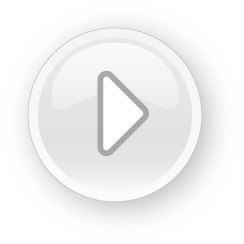
Онлайн 27,260 Mhz
Трансляция частоты 27,260 Ставропольского авторадиоканала, а также интернет радио АРК26
Добро пожаловать, Гость. Пожалуйста, войдите или зарегистрируйтесь.
Не получили письмо с кодом активации?
| Июнь 2023 | ||||||
| Вс. | Пн. | Вт. | Ср. | Чт. | Пт. | Сб. |
| 1 | 2 | 3 | ||||
| 4 | 5 | 6 | 7 | 8 | 9 | 10 |
| 11 | 12 | 13 | 14 | 15 | [16] | 17 |
| 18 | 19 | 20 | 21 | 22 | 23 | 24 |
| 25 | 26 | 27 | 28 | 29 | 30 | |
- — Birthdays —
 Асатур (41)
Асатур (41)
- — Birthdays —
 Aptechkin (37)
Aptechkin (37)
- — Birthdays —
 Олег (Инженер-механик) (46)
Олег (Инженер-механик) (46)
- — Birthdays —
 Vega (44)
Vega (44)
- — Birthdays —
 СТИЛУС (65)
СТИЛУС (65)
No calendar events were found.
- — Birthdays —
 ub6hlu (41)
ub6hlu (41) sadovnikof (37)
sadovnikof (37) Илия
Илия
- — Birthdays —
 Kramzlik (43)
Kramzlik (43) Хантер81 (42)
Хантер81 (42) Amplitude (61)
Amplitude (61)
Источник: ark26.ru